Oglas
U mojoj potrazi za sličnim udžbenikom za GIMP 5 web stranica za učenje GIMP Online Čitaj više , Nisam pronašao iscrpan vodič koji bi mogao biti dovoljno jednostavan da ga slijede novi polaznici GIMP-a. Ovo je jednostavan vodič za stvaranje zumiranog efekta s objašnjenjima o nekim koracima (napredni korisnici, molim vas, držite se sa mnom.) Evo što sam učinio da stvorim uvodnu sliku.
1. Povucite i ispustite, zalijepite ili na neki drugi način stvorite svoju snimku zaslona u GIMP-u, a posljednji se način može učiniti prelaskom na Datoteka> Stvori> Zaslon. Ja ću zalijepiti sliku cijelog zaslona (1280 x 800).
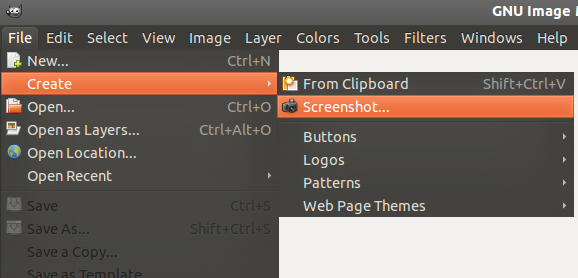
2. Koristiti Odaberite elipsu alata, provjerite je li u prvom modu pod nazivom "Zamijeni trenutni izbor" Opcije alata, zatim nacrtajte krug preko dijela koji želite zumirati.
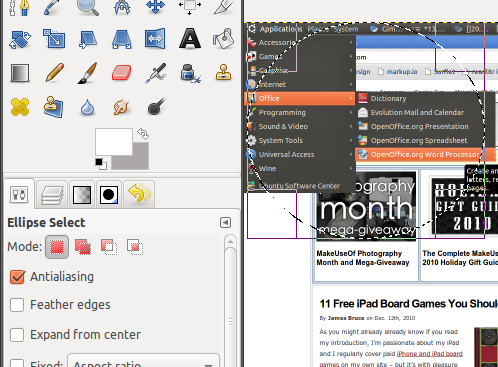
tisak Ctrl + C slijedi Ctrl + V jednostavno kopirati i zalijepiti izbor. Trebali biste vidjeti novi pseudo-sloj pod nazivom "Plutajući izbor ” u slojevi dijaloški okvir koji možete vidjeti pritiskom na Ctrl + L.Ići Sloj> Novi sloj da biste stvorili novi sloj za zalijepljenu sliku kruga.
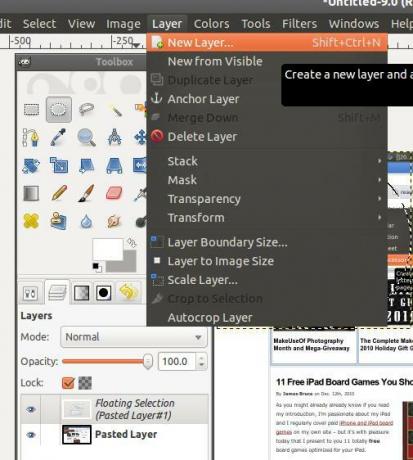
3. Sada u slojevi odaberite donji, izvorni sloj i koristite ljestvica alat kako biste ga promijenili ako želite, jer je vjerojatno previše ogroman za umetanje u blog blog.
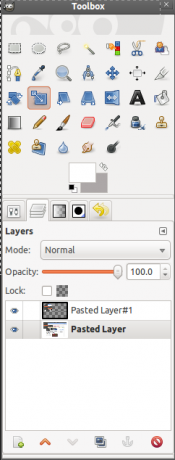
Nakon što promijenite veličinu, kliknite ikonu oka za taj sloj koji ste upravo promijenili da biste promijenili vidljivost kako bismo se mogli usredotočiti na novi sloj.
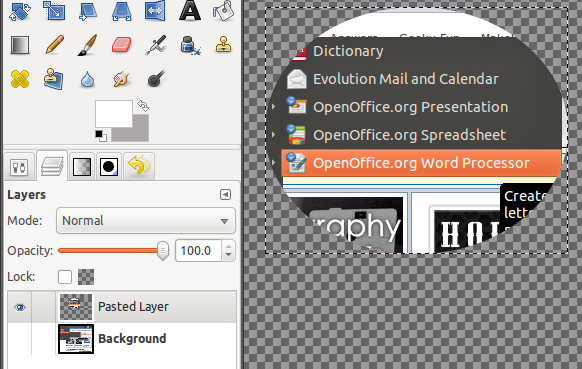
4. Odaberite vrh, novi sloj i idite na Sloj> Sloj do veličine slike proširiti područje za ovaj sloj.
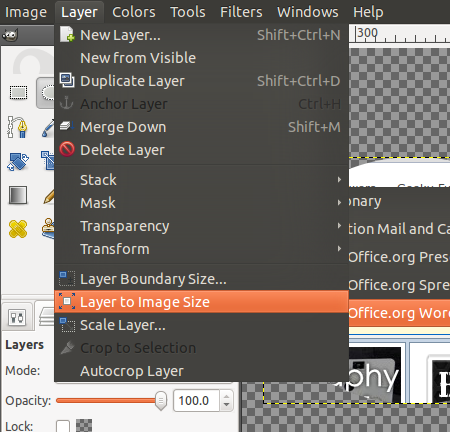
Desnom tipkom miša kliknite isti sloj i odaberite Alfa odabiru koji će odabrati obris kruga.
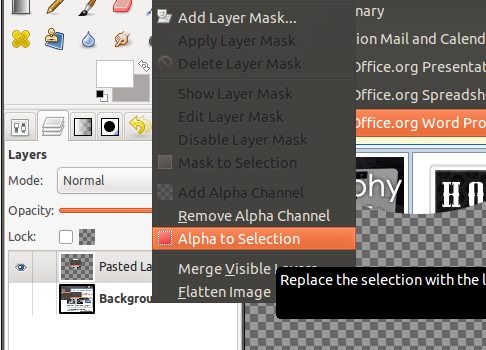
5. Da biste stvorili obris zumirane slike u bijeloj i sivoj boji, idite na Odaberite> Rasti.
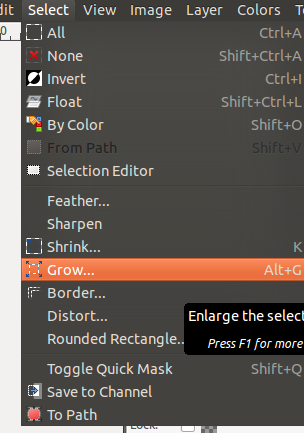
Upišite 1 (piksele), ako vas već zadano nije, i kliknite u redu. Želimo da sivi obris bude ispod zumiranog kruga, tako da prvi treba biti na zasebnom sloju. Ići Sloj> Novi sloj. Možete ga nazvati "unutarnji sivi obris" kao što sam imao, ili ne, ali to kasnije pomaže u razlikovanju slojeva. Za Vrsta ispunjavanja sloja, odaberite prozirnost.
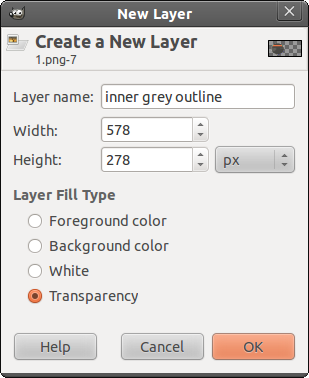
6. Odaberi Napuniti kantu a zatim kliknite na prednju boju kako biste prikazali paletu boja i odabrali sivu boju (koristim # aca7a7).

Ispunite krug i prijeđite na slojevi dijaloški okvir za spuštanje ovog sloja "unutarnjeg sivog obrisa".
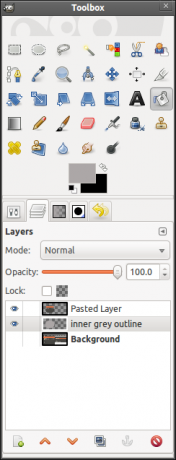
7. Ići Odaberite> Rasti i ovaj put upišite "2" za deblji bijeli obris. Stvorite novi sloj, nazivajući ga "bijeli obris" ako želite i odabirom prozirnost opet.
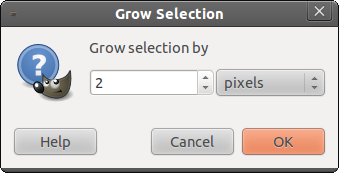
8. Sada zamijenite sivu i boju pozadine (koju biste trebali učiniti bijelom, ako već nije). Koristiti Napuniti kantu alat za popunjavanje kruga ovom bijelom bojom prednjeg plana. Spustite ovaj sloj "bijele konture" tako da je tačno ispod sloja sive obrise.
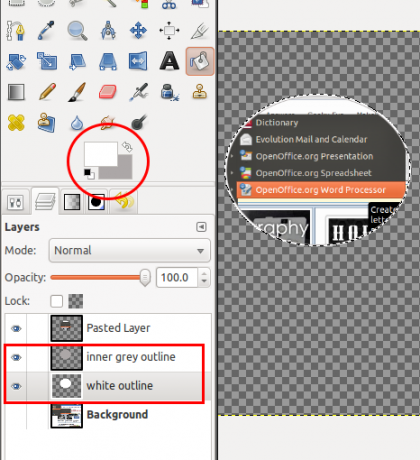
9. Odabir bi vam trebao biti aktivan, pa stvorite novi sloj (Sloj> Novi sloj s neobaveznim nazivom "vanjski sivi obris"), opet postavljen na prozirnu pozadinu. Povećajte izbor za 1 piksel (Odaberite> Rasti), zamijenite sivu boju pozadine tako da je to boja prednjeg plana i skupite je izborom. Spustite ovaj sloj tako da se nalazi ispod bijelog obrisa i iznad izvornog sloja pozadine / snimke zaslona.
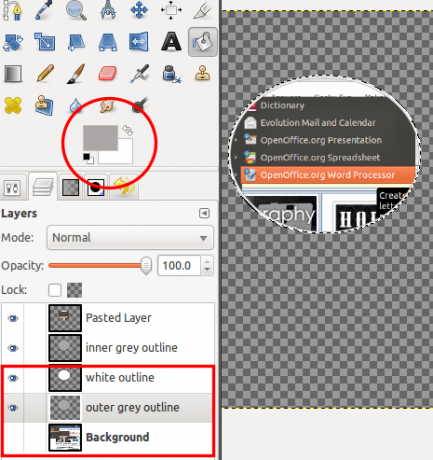
10. U ovom trenutku smo završili s obrisima zumirane slike, koja izgleda pomalo izravnano. Dat ćemo mu kap sjene i unutarnji sjaj (kao što je preporučeno u ovaj GIMPChat nit) da biste stvorili neku dubinu i učinili da izgleda više kao da je uvećan. Sad kad je izbor još aktivan, idite na Filtri> Svjetlo i sjenka> Ispusti sjenu.
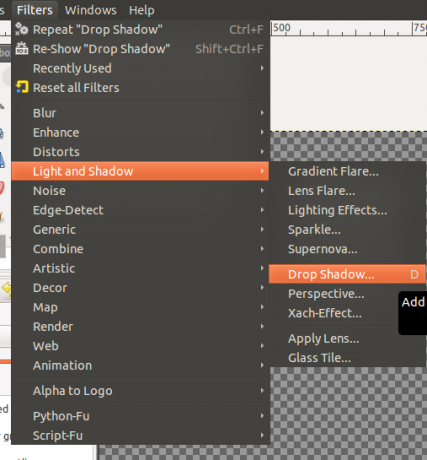
Zadane vrijednosti trebaju biti u redu, ali poništite odabir Dopusti veličinu veličine prije nego što kliknete U redu.
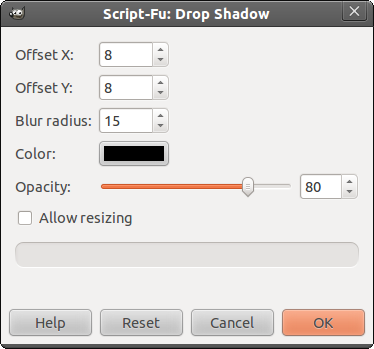
11. Sada kada je kap sjena gotova, nastavit ćemo stvarati sjaj. Kliknite na Zalijepljen sloj (zumirani sloj snimke zaslona) u prozoru Sloj , kliknite desnu tipku miša i odaberite Alfa odabiru. Zatim idite na Odaberi u traci izbornika> Na Put (zadnja opcija).
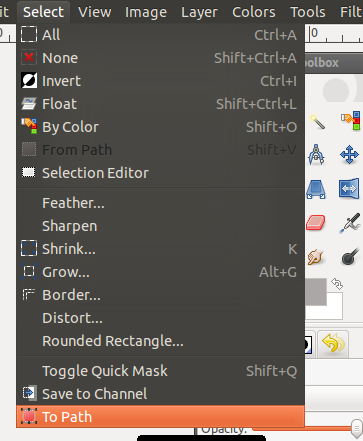
12. Stvorite novi prozirni sloj (ako ga želite nazvati "pero leće") i odaberite ga na slojevi dijaloški okvir ako već nije odabran. Ići Odaberite> Pero i upišite 50 (piksela) u dijaloški okvir koji će se prikazati.
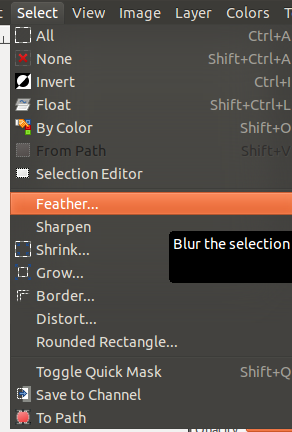
Ići Odaberi opet> izokrenuti da se sve što napravimo sljedeće odnosi samo na krug.
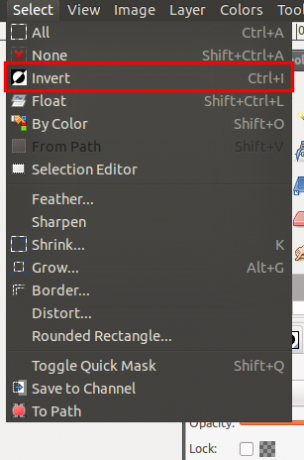
13. Zamijenite boje tako da je bijela boja prednjeg plana i kantu ispunite novi sloj.
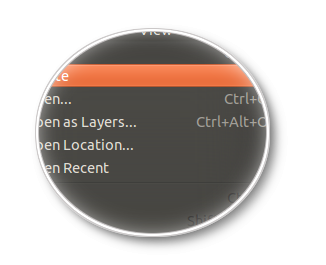
Ići Odaberite> Nema za de-odabir. Zatim idite na Odaberite> S puta, a zatim idite na Odaberite> Invert i pritisnite gumb Izbriši.
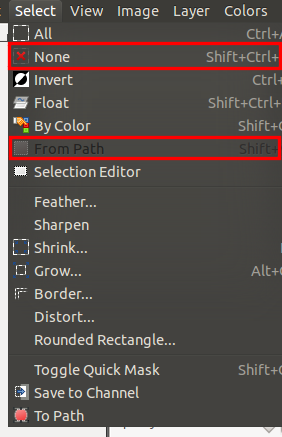
14. Kliknite desnom tipkom miša na Zalijepljen sloj (za uvećani krug) i odaberite Alfa odabiru (provjerite je li odabran ovaj sloj) Odaberite elipsu odaberite četvrti način "Presijecanje s trenutnim izborom" i nacrtajte krug preko lijevog dijela zumirane slike. Trebali biste imati nešto takvo.
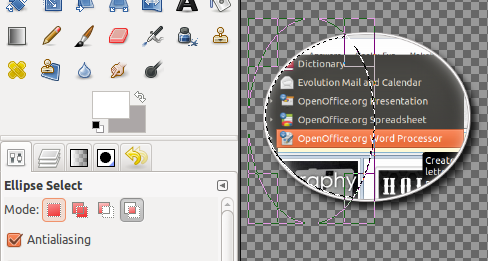
15. Stvorite novi prozirni sloj, nazivajući ga "sjaj" ako želite. Bucket - ispunite izbor bijelom bojom kao prednjim bojama. Smanjila je neprozirnost na otprilike 10.
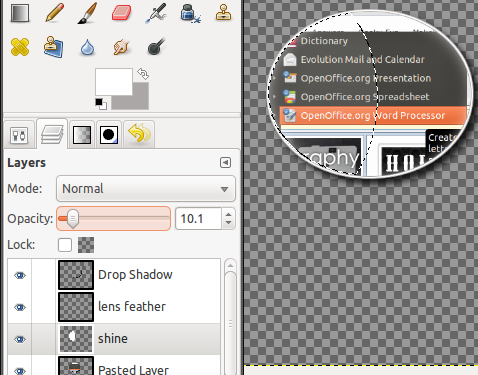
Ići Odaberite> Nema.
16. Ako želite pomicati uvećanu sliku, možete krenuti Sloj> Spajanje dolje slojevi iznad pozadinskog sloja pozadine koji čine zumirani krug s konturama i efektima. Preklopite pozadinski (donji) sloj tako da je ponovo vidljiv.
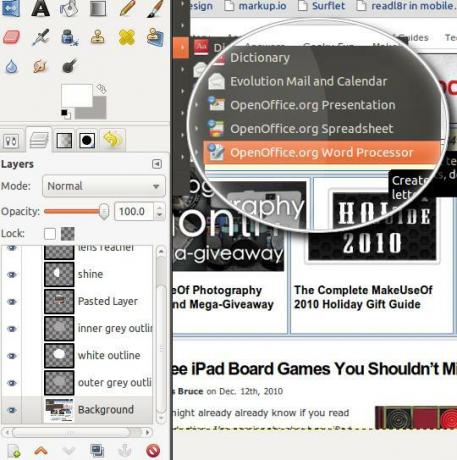
To je to! Slobodno eksperimentirajte s vrijednošću pera.
Što misliš? Imate li savjete ili prijedloge za postizanje efekta zumiranja s manje koraka? Ako je tako, podijelite ih s nama!
Jessicu zanima sve što povećava osobnu produktivnost, a to je open-source.